| Oracle® Fusion Middleware Oracle Universal Installerによるソフトウェアのインストール 12c (12.1.3) E59410-01 |
|
 前 |
 次 |
この章では、Oracle Universal Installerのアンインストール画面についてスクリーンショットを示して説明します。
この付録で説明する画面は次のとおりです。
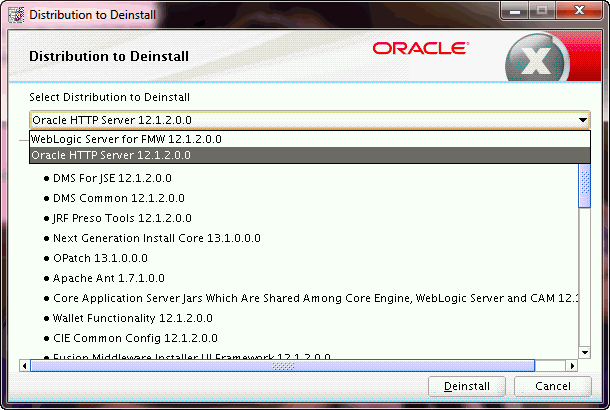
インストーラは、このプログラムが起動されるOracleホームで複数のディストリビューションが検出された場合にのみこの画面を表示します。
ドロップダウン・リストからアンインストールするディストリビューションを選択し、「アンインストール」をクリックします。
ドロップダウン・リストの下には選択したディストリビューションの内容が表示され、正しいディストリビューションの削除を選択していることを確認できます。
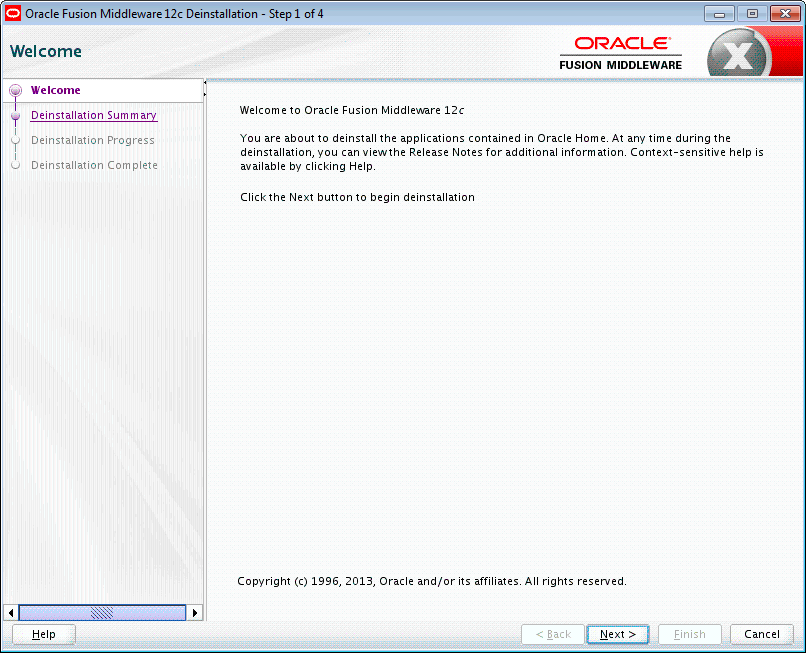
1つ以上のOracle Fusion Middlewareソフトウェア製品のアンインストールの開始時に、この画面が表示されます。
インストーラを使用してOracle Fusion Middlewareをアンインストールすると、インストーラによって、選択したOracleホームのソフトウェア・ファイルがディスクから削除され、Oracle中央インベントリが更新され、製品を削除するためのオペレーティング・システム固有の他のタスクが実行されます。
製品のインストールの開始時に表示される「ようこそ」画面同様、アンインストールの「ようこそ」画面には、インストーラによって支援されるタスクのサマリーを示すナビゲーション・ペインが左側に含まれます。
ナビゲーション・ペインの各項目は、ソフトウェアのインストールに必要な情報を入力するためにインストーラで表示される個々の画面を表します。
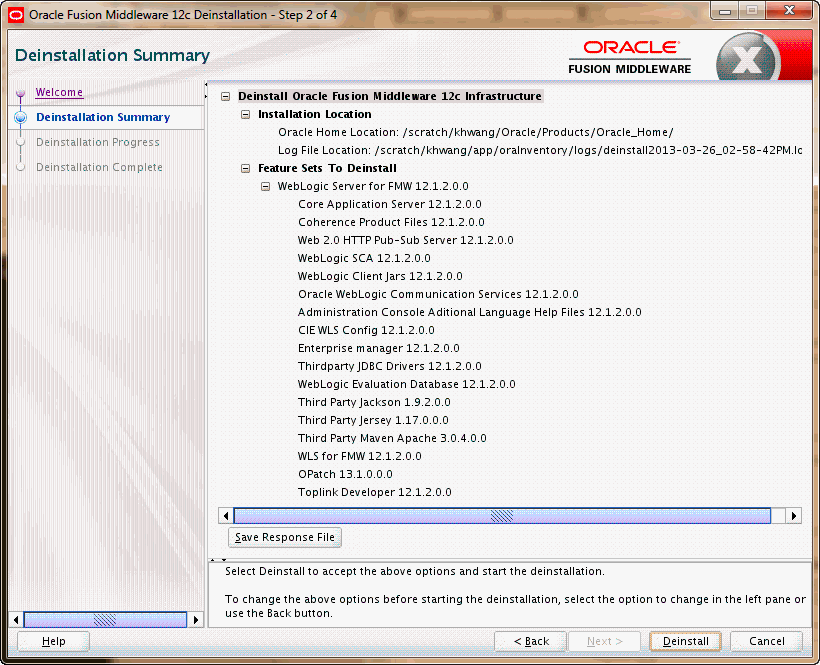
この画面を使用して、アンインストールするOracleホームを選択したことを確認します。
この構成をテキスト・ファイル(レスポンス・ファイルと呼ばれる)に保存する場合は、「レスポンス・ファイルの保存」をクリックします。この結果生成されるレスポンス・ファイルは、後で同じアンインストール処理をコマンドラインから実行する場合に使用できます。
「アンインストール」をクリックすると、この画面に表示されたOracleホームのアンインストール・プロセスが開始されます。
|
注意: 「アンインストール」をクリックする前に、選択したOracleホームに関連付けられているすべてのプロセスが停止していることを確認してください。 |
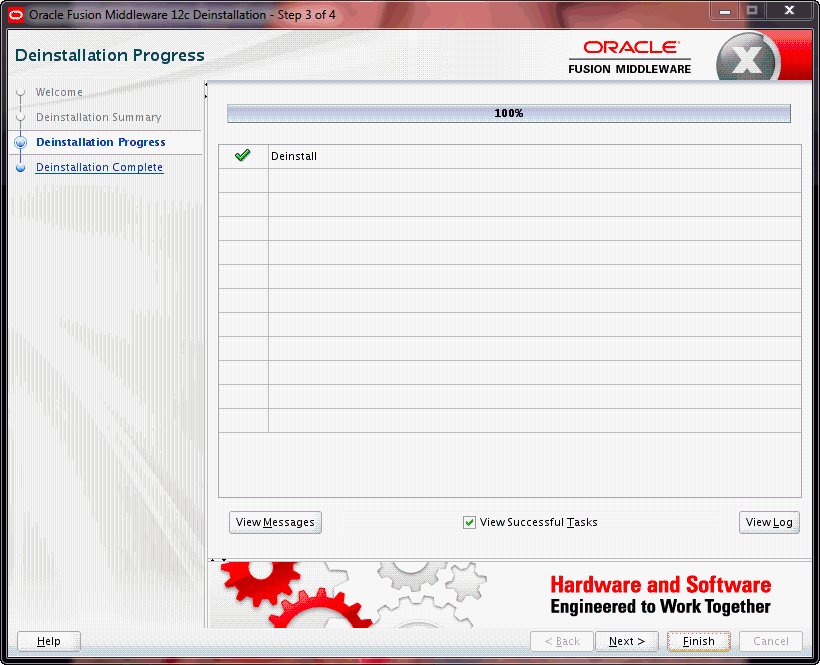
この画面を使用して、アンインストールの進行状況を監視します。
次の表で、この画面のオプションについて説明します。
| ボタン | 説明 |
|---|---|
|
メッセージの表示 |
「メッセージの表示」をクリックすると、画面下部の掲示板の箇所にインストーラ・メッセージが表示されます。掲示板に戻すには、このボタンを再度クリックします。 |
|
正常なタスクの表示 |
このチェック・ボックスはデフォルトで選択されており、タスクが完了すると画面の主要部分にタスクのリストが表示されます。 タスクのリストを表示しない場合は、このチェック・ボックスの選択を解除します。 |
|
ログを表示 |
「ログを表示」をクリックすると、インストーラ・ログが表示されます(ログは別のウィンドウに表示されます)。 |
|
次 |
「次」をクリックして、アンインストール完了ページに進みます。 |
|
終了 |
「終了」をクリックして、他の画面を表示せずにインストーラを終了します。 |
進捗バーが100%に達すると、アンインストールが完了し、指定した製品がOracleインベントリから消去されたことを表します。